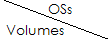Augmenter la taille des disques RAID 5 sans perdre de données (TUTO 2025)
Dans cet article, nous expliquerons étape par étape comment augmenter la taille du RAID 5 de manière efficace et sûre. Nous vous offrirons deux méthodes pour le faire.
Espace disque faible sur le disque dur RAID 5
J'ai configuré un RAID 5 virtuel composé de 3 disques 2T. Maintenant, l'espace sur ce disque RAID 5 est insuffisant, je souhaite donc ajouter un nouveau disque dans le volume RAID 5 pour obtenir plus d'espace. Je veux savoir comment augmenter la taille du RAID 5 de manière simple et rapide sans endommager les données existantes. Parce que je ne veux pas sauvegarder toutes les données du volume RAID 5 sur un autre disque de stockage, et détruire la matrice RAID 5, recréer le volume RAID 5 avec les quatre disques, puis restaurer les données sur le nouveau disque dur RAID 5.
Quel est le disque dur RAID 5 (ou le volume RAID 5) ?
Avant d'apprendre ce qu'est le volume RAID 5, nous devons d'abord connaître le mot « RAID ». C'est le sigle de Redundant Array of Independent (Inexpensive) Disks. Le RAID est une technologie de virtualisation du stockage de données qui permet de sauvegarder les mêmes données à différents endroits sur plusieurs (au moins deux disques) disques durs. Et le disque dur RAID 5 est un type de volume dynamique avancé créé sur au moins trois disques durs dynamiques.
RAID 5 est toujours considéré comme l'une des figurations RAID les plus sécurisées car elle utilise la parité pour la redondance des données. Lorsque les données sont écrites sur un disque dur RAID 5, le système calcule la parité et écrit la parité sur 3 disques. Lorsqu'un disque tombe en panne, le système peut calculer les données perdues grâce aux données de parité stockées sur les 2 disques restants afin d'assurer la sécurité des données.
Meilleur outil pour augmenter la taille du RAID 5 dans Server et Windows
En raison de l'avantage mentionné (sécurité des données), le volume RAID 5 est toujours utilisé pour traiter une grande quantité de données, il a donc besoin d'une grande capacité. Ainsi, vous devrez parfois augmenter la taille du RAID 5. Mais comment le faire efficacement ? Cette tâche nécessite l'aide d'un gestionnaire de disque dynamique professionnel, car la Gestion des disques intégrée à Windows ou DiskPart ne peut pas étendre le volume RAID 5.
Ici, nous vous recommandons d'utiliser AOMEI Partition Assistant Server. Il dispose d'un excellent gestionnaire de disques dynamiques pour aider les utilisateurs à gérer les disques et les volumes dynamiques (y compris l'extension du volume RAID 5) facilement et en toute sécurité. Il vous propose deux méthodes pour agrandir le volume RAID 5 selon les différentes situations (qu'il y ait ou non de l'espace non alloué après la matrice RAID 5).
Ce logiciel est compatible avec Windows Server 2025/2022/2019/2016/2012 et Windows 11/10/8/7, mais vous devez savoir les limitations de ce gestionnaire de disque dynamique comme étendre ou réduire sous différents systèmes d'exploitation Windows (reportez-vous au tableau ci-dessous) :
|
|
Windows 7/8/Vista/2008 | Windows 2000/2003/XP | Windows 10/11 | |||
|
Étendre |
Réduire |
Étendre |
Réduire |
Étendre |
Réduire |
|
|
Volume simple |
|
|
|
|
|
|
|
Volume fractionné |
|
|
|
|
|
|
|
Volume agrégé par bandes |
|
|
|
|
|
|
|
Volume en miroir |
|
|
|
|
|
|
|
Volume RAID 5 |
|
|
|
|
|
|
2 manières d'augmenter la taille du RAID 5 étape par étape
Ensuite, nous montrerons comment étendre le volume RAID 5 dans des conditions différentes. Vous pouvez télécharger et installer la version de Demo pour faire un essai gratuit.
(La version Demo permet de simuler et démontrer toutes les opérations.)
Attention : Vous feriez mieux de sauvegarder tout ce qui est important via un logiciel de sauvegarde au préalable en cas d'opérations incorrectes entraînant une perte de données.
Méthode 1. Augmenter la taille du RAID 5 en y ajoutant de l'espace non alloué
S'il y a de l'espace non alloué dans tous les autres disques virtuels de la matrice RAID 5, vous pouvez étendre le volume RAID 5 avec cet espace. Ou vous pouvez d'abord réduire un volume avec beaucoup d’espace libre pour générer de l'espace non alloué.
Étape 1. Ouvrez le Gestionnaire de disque dynamique d'AOMEI.
Lancez AOMEI Partition Assistant Server, cliquez sur Disque dynamique dans la boîte de disque dynamique pour ouvrir la fenêtre du gestionnaire de disque dynamique. (Ou vous pouvez le trouver dans la colonne droite)
Étape 2. Sélectionnez "Resize/move Volume".
Cliquez ensuite avec le bouton droit sur l'une des tranches de volume RAID 5 et sélectionnez Redimensionner/Déplacer le volume (Resize/move Volume) dans le menu déroulant.
Étape 3. Faites glisser la bordure vers droite.
Dans la fenêtre contextuelle, positionnez le pointeur de la souris sur la bordure droite et faites-la glisser vers la droite pour augmenter la taille du RAID 5 avec l'espace non alloué. Ensuite, cliquez sur OK.
Étape 4. Validez l'opération.
Vous pouvez prévisualiser dans l'interface principale que le volume RAID5 a été étendu. Pour enregistrer les modifications, vous devez cliquer sur Valider (Commit) dans la barre d'outils.
Méthode 2. Augmenter la taille du RAID 5 en y ajoutant un nouveau disque
S'il n'y a pas d'espace non alloué, vous pouvez ajouter un nouveau disque à cette matrice RAID 5. Après cela, le nouvel espace disque sera affiché comme non alloué à la fin de la matrice RAID, vous pouvez alors étendre le volume RAID 5 avec ce nouvel espace disque.
Remarque : Vous devez convertir le nouveau disque en disque dynamique avant de commencer cette opération.
Étape 1. Cliquez sur "Add Drive to RAID".
Exécutez AOMEI Partition Assistant Server et cliquez sur Disque dynamique, cliquez ensuite sur Add Drive to RAID.
Étape 2. Sélectionnez votre RAID à étendre.
Dans la nouvelle fenêtre, sélectionnez le volume RAID 5 que vous souhaitez étendre. Ensuite, cliquez sur Next.
Étape 3. Sélectionnez le nouveau disque à ajouter au RAID.
Cochez le nouveau disque à ajouter dans le volume RAID 5. Ensuite, cliquez sur Finish.
Étape 4. Validez l'opération.
Cliquez sur Commit dans la barre d'outils pour effectuer l'opération en attente.
De même, vous pouvez aussi supprimer volume du RAID 5 avec AOMEI.
D'autres fonctions puissantes d'AOMEI Partition Assistant Server
En plus de gérer les disques RAID et dynamiques, AOMEI est également le meilleur logiciel pour gérer les disques de base. Il possède également les fonctions puissantes suivantes.
Créer un support bootable WinPE
Il prend en charge la création d'un support de démarrage et vous pouvez ensuite utiliser AOMEI dans l'environnement WinPE.
Récupérer les données perdues et les fichiers supprimés
AOMEI dispose d'un puissant programme de récupération de données intégré. Que vous ayez accidentellement supprimé des fichiers ou vidé la Corbeille, il peut vous aider à récupérer vos données avec succès.
Récupérer la partition supprimée
Si vous avez supprimé une partition importante, utilisez AOMEI pour la restaurer immédiatement.
Clonage de disque/système
N’oubliez pas que c’est aussi un logiciel de clonage apprécié des utilisateurs.
Réinitialisation de mot de passe de connexion serveur
Il vous aide à réinitialiser votre mot de passe oublié avec moins de temps et d'efforts
Cliquez ici >> pour explorer d'autres fonctionnalités utiles.
FAQ
Le processus d'extension du RAID 5 affecte-t-il mes données ?
Idéalement, le processus d'extension du RAID 5 ne devrait pas affecter les données existantes. Cependant, il est toujours recommandé de sauvegarder vos données avant d'entreprendre toute opération sur le RAID.
Quels sont les avantages d'utiliser un logiciel pour étendre un RAID 5 ?
- Facilité d'utilisation : Les logiciels RAID fournissent souvent une interface conviviale pour gérer et étendre les volumes RAID.
- Flexibilité : Vous pouvez généralement utiliser un logiciel RAID sur une large gamme de matériels sans être lié à un contrôleur RAID spécifique.
Quelles précautions dois-je prendre avant d'étendre un RAID 5 avec un logiciel ?
Avant d'étendre un RAID 5 avec un logiciel, assurez-vous de :
- Vérifier la compatibilité du logiciel avec votre système d'exploitation.
- Sauvegarder toutes vos données critiques.
- Lire attentivement la documentation du logiciel pour comprendre les exigences et les étapes spécifiques.
Comment reconstruire un RAID 5 en cas de panne de disque ?
Lorsqu'un disque échoue, le RAID 5 utilise les informations de parité stockées sur les autres disques pour reconstruire les données manquantes sur un disque de remplacement une fois celui-ci installé.
Conclusion
Dans cet article, nous avons brièvement présenté le disque dur RAID 5 et expliqué comment augmenter la taille du RAID 5 via un puissant gestionnaire de disque dynamique. Outre l'extension du disque dynamique RAID 5, AOMEI Partition Assistant Server peut également aider à redimensionner le disque dynamique, étendre la partition système dynamique, étendre le volume en miroir, supprimer le volume RAID 5, etc.
La licence d'AOMEI Partition Assistant Server Edition ne peut être utilisée que sur un seul ordinateur serveur, tandis que AOMEI Partition Assistant Unlimited permet une utilisation illimitée dans votre entreprise pour économiser de l'argent.